Формат BMP позволяет отображать изображения с высоким качеством, в то время как PDF всегда снижает качество изображения ради уменьшения размера файла. Поэтому, если вам нужно изображение с высоким разрешением, вы можете конвертировать PDF в формат BMP. Существует множество онлайн- и офлайн-форматов. Конвертация PDF в BMP У вас есть выбор. Учитывая, что люди конвертируют изображения PDF в BMP в самых разных ситуациях, в этой статье представлены два различных решения. Вы можете конвертировать PDF-файлы больших и малых размеров в BMP с наилучшей производительностью.
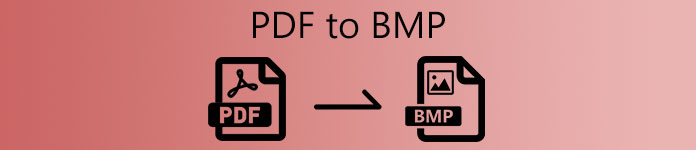
- Часть 1: Как конвертировать PDF в BMP в Windows
- Часть 2: Как конвертировать PDF в BMP онлайн
- Часть 3: Часто задаваемые вопросы о PDF в BMP
Часть 1: Как конвертировать PDF в BMP в Windows
Если вы хотите преобразовать все типы файлов PDF в BMP и другие форматы изображений, Конвертер Apeaksoft PDF Ultimate ваш первый выбор. Вы можете конвертировать отсканированные PDF-файлы в PDF-файлы с возможностью поиска с помощью технологии распознавания текста. Позже вы можете конвертировать PDF в файлы BMP с сохранением высокого разрешения.
Поддержка пакетного преобразования позволяет пользователям конвертировать PDF-файлы в BMP-файлы в пакетном режиме со сверхбыстрой скоростью. Кроме того, вы можете использовать функцию настраиваемого диапазона страниц, чтобы выборочно извлекать страницы PDF, которые вы хотите преобразовать в формат BMP. Настраиваемые инструменты и эффекты макета PDF также удобны в использовании.
Конвертер Apeaksoft PDF Ultimate
- Конвертируйте PDF в высококачественные изображения BMP в пакетном режиме.
- Предварительный просмотр и извлечение определенных страниц PDF и сохранение их в формате BMP.
- Отрегулируйте размер изображения, цвет изображения, кодировку текста и другие макеты перед преобразованием из PDF в BMP.
- Превратите отсканированный PDF-файл в обычные PDF-файлы для преобразования PDF в BMP с помощью технологии OCR.
- Работа с Windows 10 / 8.1 / 8 / 7 / Vista / XP.
 Шаг 2Если вы хотите преобразовать несколько страниц PDF только в изображения BMP, вы можете выделить свой файл PDF. На правой панели переключите Диапазон страниц в диапазон. Затем вы можете извлечь любые страницы PDF.
Шаг 2Если вы хотите преобразовать несколько страниц PDF только в изображения BMP, вы можете выделить свой файл PDF. На правой панели переключите Диапазон страниц в диапазон. Затем вы можете извлечь любые страницы PDF.  Шаг 3Нажмите Формат вывода около дна. набор BMP (* .bmp) как выходной формат. Если вы хотите сохранить исходный PDF-файл, вы можете пометить его перед Настроить в Папки Вывода раздел. Установите новую папку назначения.
Шаг 3Нажмите Формат вывода около дна. набор BMP (* .bmp) как выходной формат. Если вы хотите сохранить исходный PDF-файл, вы можете пометить его перед Настроить в Папки Вывода раздел. Установите новую папку назначения. 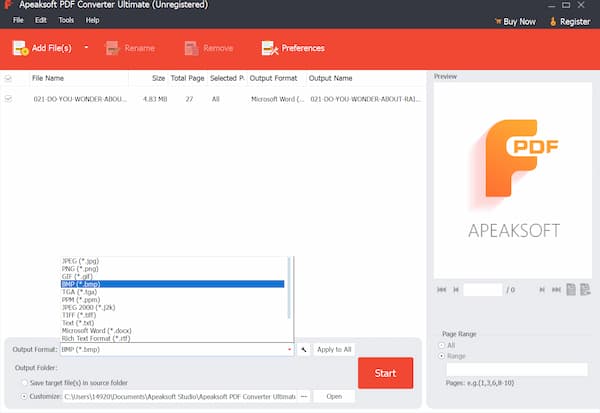 Шаг 4Нажмите Начальный чтобы начать преобразование PDF в файлы растровых изображений BMP на вашем компьютере.
Шаг 4Нажмите Начальный чтобы начать преобразование PDF в файлы растровых изображений BMP на вашем компьютере. 
С помощью этого PDF Converter Ultimate вы также можете конвертировать PDF в TGA, JPG, PNG, PPT и т. Д. Легко.
Часть 2: Как конвертировать PDF в BMP онлайн
Также популярны онлайн-конвертеры PDF в BMP. Здесь представлены высоко оцененные онлайн-конвертеры PDF. Вы можете сравнить и выбрать лучший конвертер PDF в BMP здесь.
1. Замзар - Замзар может конвертировать PDF в файлы BMP онлайн до 50 МБ. Вы можете настроить отправку электронной почты себе или кому-то еще с преобразованными изображениями PDF в BMP. Или вы можете скачать его прямо на свой телефон или компьютер.
Шаг 1Откройте конвертер Zamzar PDF в BMP в своем браузере. Шаг 2Перетащите PDF-документы в основной интерфейс. Шаг 3Убедитесь, что BMP - это выходной формат. Шаг 4Выберите Конвертировать сейчас конвертировать PDF-файлы в BMP онлайн.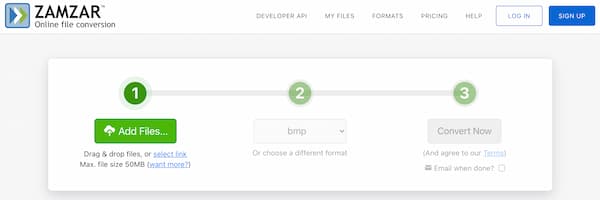
2. PDFCandy - PDFCandy позволяет пользователям загружать PDF-файл с локального диска, Google Диска или Dropbox. Однако вы можете конвертировать PDF в изображение BMP за раз онлайн. В PDFCandy есть онлайн-компрессор PDF. Если вы хотите сжать PDF в BMP, вы можете сделать это с помощью PDFCandy.
Шаг 1Откройте PDFCandy конвертер PDF в BMP онлайн. Шаг 2Выберите Добавить файл чтобы загрузить файл PDF из хранилища или облачного хранилища. Шаг 3Выберите Конвертировать PDF конвертировать PDF в BMP онлайн бесплатно.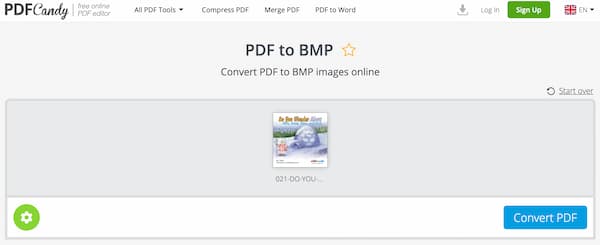
3. Online-Convert - Online-Convert - это онлайн-конвертер и редактор PDF в BMP. Вы также можете улучшить качество изображения, повысить резкость изображения и внести другие изменения.
Шаг 1Посетите страницу онлайн-конвертера PDF в BMP. Шаг 2Импортируйте файлы PDF из локального хранилища, URL-адреса, Dropbox или Google Диска. Шаг 3В Дополнительные настройки вы можете изменить размер пикселя PDF, цвет, разрешение и другие параметры. Шаг 4Выберите Начать конверсию конвертировать PDF в файлы BMP онлайн.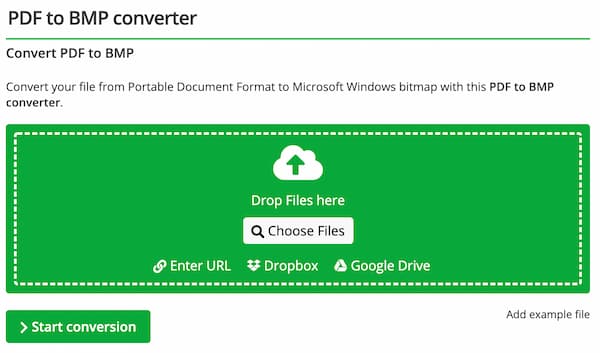
Часть 3: Часто задаваемые вопросы о PDF в BMP
Можно ли конвертировать PDF в BMP с помощью Adobe Acrobat?
Нет. Вы можете использовать Adobe Acrobat для преобразования PDF в форматы изображений JPEG, TIFF и PNG. Однако Acrobat не может экспортировать PDF в формат BMP.
Можете ли вы конвертировать PDF в BMP с помощью Adobe Photoshop?
Да. Adobe Photoshop может быть вашим бесплатным конвертером PDF в BMP. Просто откройте файл PDF в Photoshop. Выбирать Сохранить как из Файл список. Выберите BMP в качестве формата выходного изображения. Затем нажмите Сохранено конвертировать PDF в BMP с помощью Photoshop. Нажмите для сжимать изображения в фотошопе.
Как конвертировать PDF в BMP на Android?
Несмотря на то, что конвертеры PDF в BMP онлайн, вы также можете использовать apk конвертера PDF в BMP, чтобы решить эту проблему. Здесь вы можете использовать Offiwiz Photo & Image Converter для преобразования файлов PDF и BMP на Android. Запустите конвертер PDF в BMP для приложения Android. Импортируйте ваш PDF-файл. выберите BMP изображение из Конвертировать PDF к списку. Позже вы можете мгновенно получить преобразованное изображение PDF в BMP.
Заключение
Это все для конвертировать PDF в BMP на Windows и Mac. Вы можете использовать онлайн-конвертер PDF в BMP для преобразования PDF в BMP в файлах небольшого размера. Что касается конвертации больших PDF-файлов, Apeaksoft PDF Converter Ultimate — лучший выбор. Вы можете обойти ограничения по размеру файла и скорости интернета. Настраиваемые инструменты редактирования PDF также очень эффективны. Независимо от того, сколько PDF-файлов или страниц вы хотите конвертировать, вы всегда можете получить преобразованные изображения в формате BMP в короткие сроки. Если вы сомневаетесь в производительности, вы можете бесплатно скачать Apeaksoft PDF Converter Ultimate и попробовать его прямо сейчас. Есть другие вопросы? Если да, оставьте сообщение в комментариях ниже или свяжитесь с нами в любое удобное время.




